Skannaaminen (lähettäminen sähköpostina)
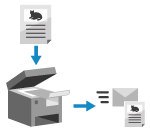 | Voit skannata alkuperäisen ja lähettää skannatun datan sähköpostin liitteenä. Samoin kuin tavallista sähköpostia lähetettäessä voit lisätä aiheen ja viestin ja määrittää useita kohteita. |
Tarvittavat valmistelut |
Määritä laitteessa sähköpostin lähettämiseen käytettävän sähköpostipalvelimen asetukset. Skannatun datan sähköpostina lähettämisen valmisteleminen |
1
Aseta alkuperäinen. Alkuperäisten asettaminen
2
Paina ohjauspaneelin [Koti]-näkymässä [Skannaus]. [Koti]-näyttö
Skannaustyypin valintanäyttö tulee esiin.
3
Paina [Sähköposti].
Skannausnäyttö tulee esiin.
4
Määritä kohde. Kohteiden määrittäminen

Määritä kopion tai piilokopion saajat kohdassa [Määritä osoitekirjasta] tai [Määritä lyhytvalinnasta].
5
Määritä skannausasetukset. Skannausasetukset
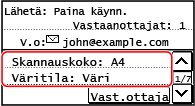
Näkymässä voit määrittää myös sähköpostin aiheen ja leipätekstin. Sähköpostiasetukset
Skannattu data lähetetään seuraavalla tiedostonimellä. Voit määrittää myös mukautetun merkkijonon ja lisätä sen alkuun. Tiedoston/jaotuksen asettaminen
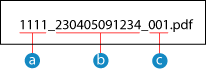
 Tiedonsiirron hallintanumero
Tiedonsiirron hallintanumero Lähetyspäivä (tässä esimerkissä 5. huhtikuuta 2023 klo 9.12.34)
Lähetyspäivä (tässä esimerkissä 5. huhtikuuta 2023 klo 9.12.34) Tiedoston järjestysnumero (jos yksi tiedosto, niin "001")
Tiedoston järjestysnumero (jos yksi tiedosto, niin "001")6
Paina ohjauspaneelista  .
.
 .
.Alkuperäisen skannaaminen alkaa.
Voit peruuttaa skannauksen painamalla [Peruuta]  [Kyllä]. Skannauksen peruuttaminen
[Kyllä]. Skannauksen peruuttaminen
 [Kyllä]. Skannauksen peruuttaminen
[Kyllä]. Skannauksen peruuttaminenKun skannaus on valmis, skannattu data lähetetään. Voit tarkastella lähetyksen tilaa ja lokia painamalla ohjauspaneelista  .
.
 .
. Jos [Vahvista vastaanottaja] tulee esiin
Jos [Vahvista vastaanottaja] tulee esiin
Tarkista, että vastaanottaja on oikea, ja paina sitten [Aloita tark.].
 Jos [Seur.: Pna Käynnistä] tulee esiin
Jos [Seur.: Pna Käynnistä] tulee esiin
Kun alkuperäinen on asetettu valotuslasille ja skannattu PDF- tai TIFF-muodossa, alkuperäisten lisäskannausnäyttö tulee esiin.
Jos haluat jatkaa alkuperäisten skannaamista, aseta ne valotuslasille ja paina .
.
Kun kaikki asiakirjat on skannattu, paina [Aloita läh.].
Jos haluat jatkaa alkuperäisten skannaamista, aseta ne valotuslasille ja paina
 .
. Kun kaikki asiakirjat on skannattu, paina [Aloita läh.].
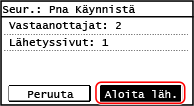
* Jos alkuperäisen koko on erilainen, osa kuvasta saattaa puuttua tai kuva saatetaan skannata pienempänä.
 Jos [Tilavalv.] tulee esiin
Jos [Tilavalv.] tulee esiin
Jos haluat tarkastella tallennuksen tilaa ja lokia, paina [Tilavalv.]. Skannatun datan lähetyksen ja tallennuksen tilan ja lokin tarkistaminen
Painikkeen [Sulje] painaminen tuo esiin skannausnäytön.
Painikkeen [Sulje] painaminen tuo esiin skannausnäytön.
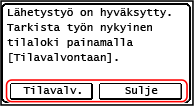
 |
Jos tapahtuu lähetysvirheSähköpostipalvelimen asetusten mukaan laitteeseen asetettuun sähköpostiosoitteeseen voidaan lähettää sähköposti-ilmoitus, jos tapahtuu lähetysvirhe. Jos sähköposti-ilmoitukset jätetään palvelimelle, postilaatikko saattaa täyttyä, joten se kannattaa tyhjentää määräajoin. Postilaatikon tyhjentäminen |